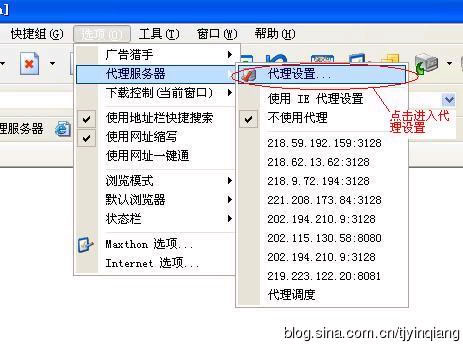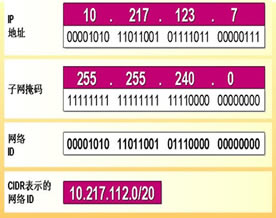图文教程:常用浏览器设置代理服务器上网的方法详解
来源:互联网 作者:本站整理
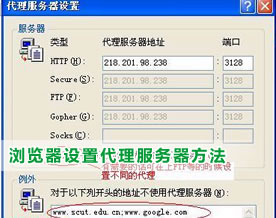
内容提示:本文将详细介绍IE、Maxthon、GreenBrowser、Firefox四种常用浏览器的上网代理设置方法。
一、IE代理设置
第一步、首先右击IE,选择 “属性”
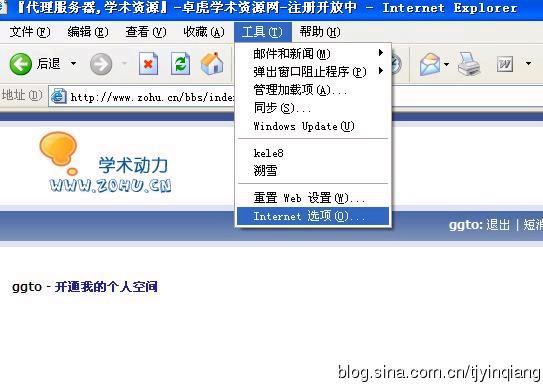

第二步、 点击“连接” 选择“局域网设置”
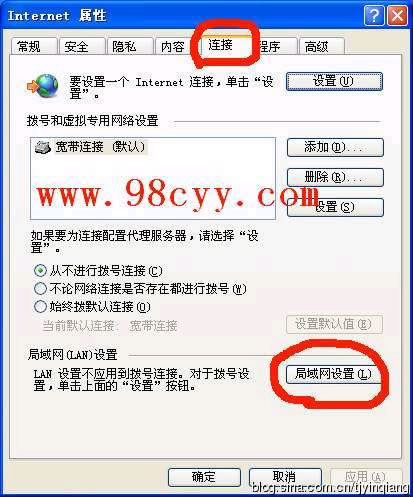
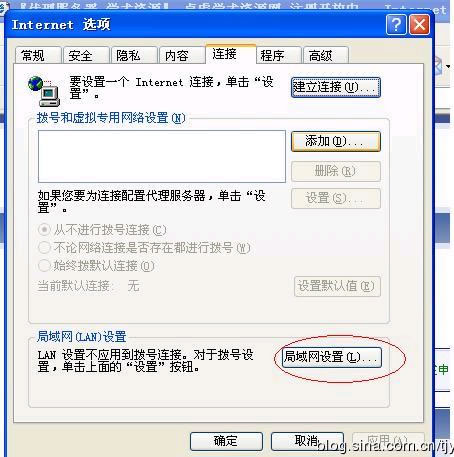
第三步、在“局域网设置”中“勾选为LAN使用代理服务器”和“跳过本地地址的代理服务器”
在“地址”中填写国外最新的免费代理IP地址,如:190、128、222、114(这个可以在百度里搜索国外最新免费代理IP,能找到一大堆)、后面的“端口”填写80或8080,然后点击“确定”返回“internet属性”
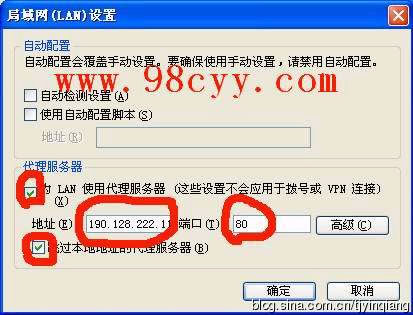
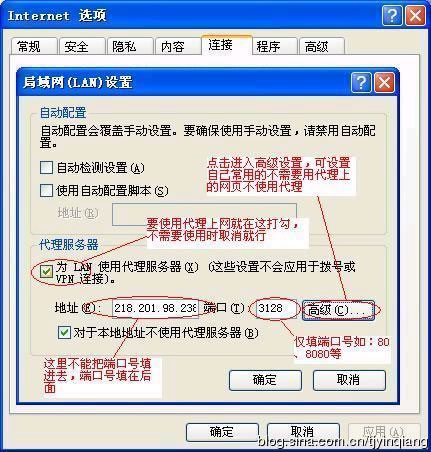
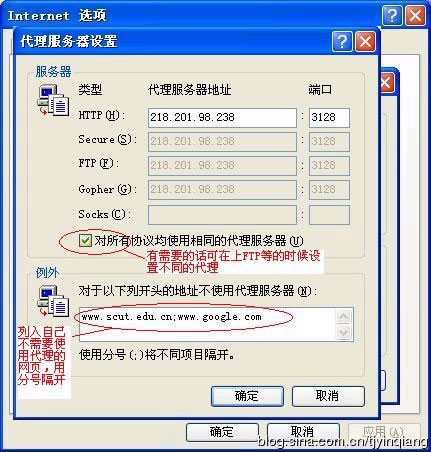
第四步、在“internet属性”中点击“确定”就OK了
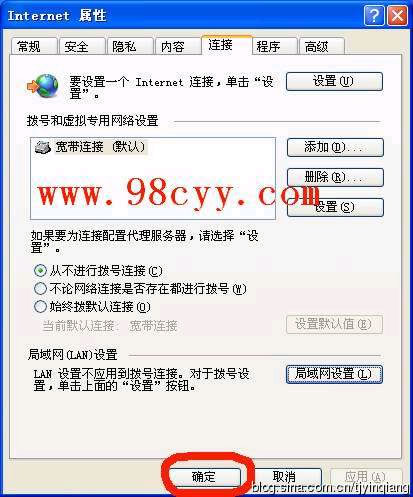
二、Maxthon代理设置
第一步、点“选项”——>“代理服务器”——>“代理设置”
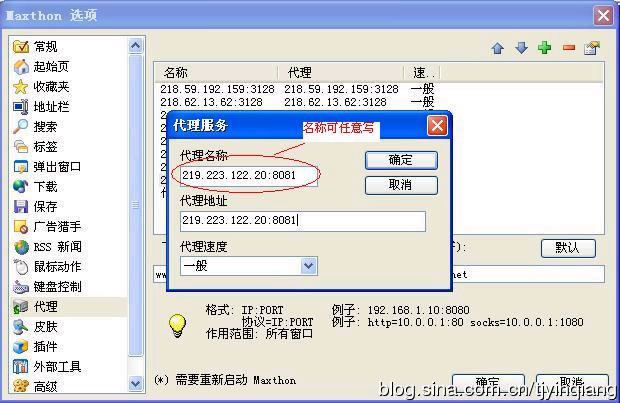
第二步、在出现的对话框中点击右上角的“+”添加新的代理服务器
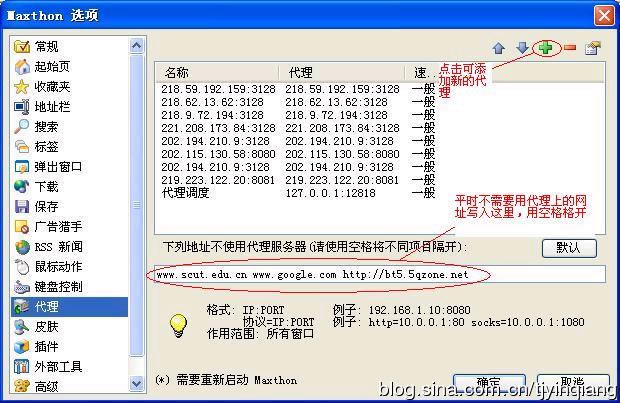
第三步、在弹出的对话框中填写代理服务器,格式如图,下面的代理速度可不管,没什么意义。
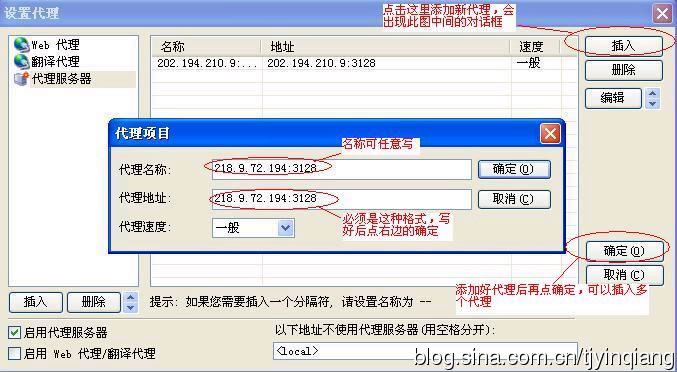
第四步、点“选项”——>“代理服务器”——>单击你想使用的代理即可。如果在浏览不需要代理的网页时,点击“不使用代理”